Рельеф в автокаде как сделать
Добавил пользователь Алексей Ф. Обновлено: 04.08.2024
Цифровая модель местности (ЦММ) – совокупность данных (пространственных координат) о каком-либо множестве точек, которая представляет собой многослойную модель, состоящую из частных моделей (слоев), например, из ситуации (здания, сооружения, дорожная сеть и т.д.), рельефа (отметки и глубины точек), а также технико-экономических, геологических и других характеристик. Указанная совокупность может представлять собой отдельно цифровую модель рельефа (ЦМР) и цифровую модель ситуации (ЦМС) (ситуации местности). [1]
Цифровые модели местности в некоторой степени составляют определенный пласт в информационном обеспечении ГИС (географических информационных системах), АИС для ведения кадастров (автоматизированных информационных системах), системах позиционирования и навигации. Модели местности выступают в данном случае в качестве картографической основы для привязки полученных в результате инженерных изысканий, земельно-кадастровых работ, обследований данных в пространстве.
Начало проектирования этого программного комплекса было положено в 2006 году, а совершенствование и дополнение происходит и по сей день. К сожалению, данное приложение еще не имеет лицензии, но активно используется многими специалистами.
Актуальность создания цифровой модели местности с помощью приложения МенюГЕО на платформе Autodesk AutoCAD заключается в удобстве хранения и обработки пространственных данных, а также конечного представления картографического материала. Кроме того, в программном обеспечении AutoCAD есть возможность экспорта ЦММ в ряд других программ в форматах dwf, fbx, wmf (метафайл), sat (ACIS), stl (литография), eps, dxk, bmp, dwg, dgn, iges.
Целью данной работы является создание цифровой модели местности с помощью цифровой обработки материалов наземной автоматизированной топографической съемки. В качестве объекта был выбран храм Приход Святой равноапостольной княгини Ольги, расположенный по адресу: г. Нижний Новгород, ул. Верхнепечерская, д. 8А.
- Импорт съемных точек в программу Autodesk AutoCAD из текстового файла с помощью МенюГЕО
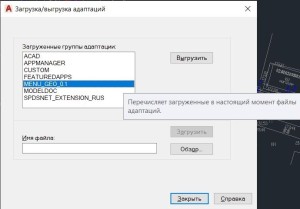
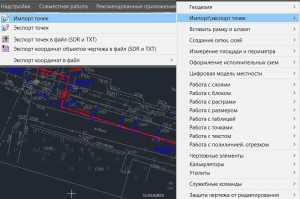
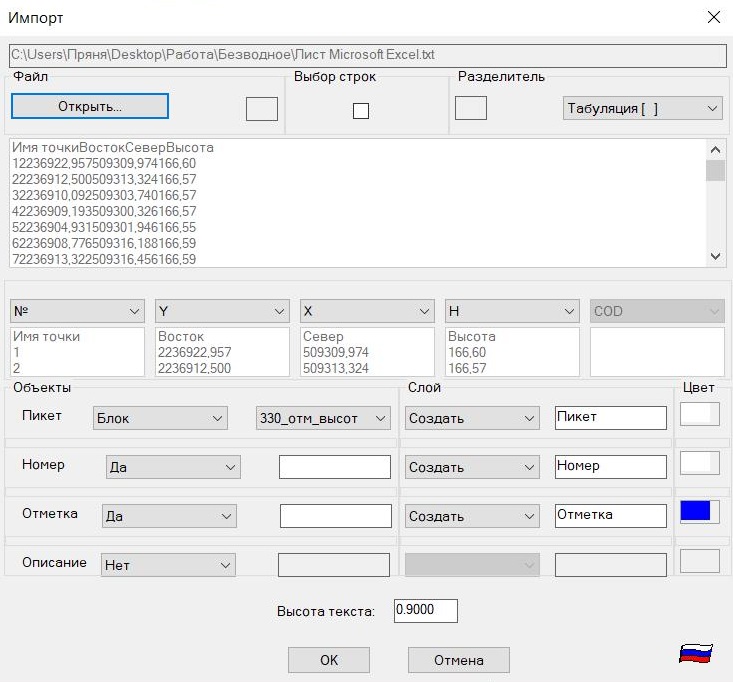
Таким образом, после выполненных действий в пространстве модели появились пикеты с номерами точек и отметками (рис.1.4).
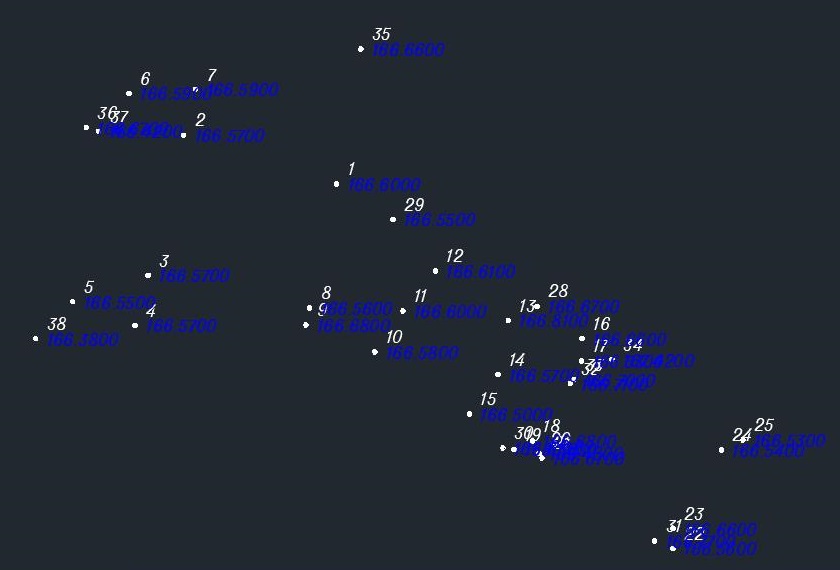
Рисунок 1.4 – Импортированные съемные точки в пространстве модели
- Создание ситуации местности (ЦМС) по съемочным точкам
На следующем этапе выполнялась отрисовка ситуационных объектов по импортированным точкам.
Ситуация – совокупность объектов местности изображённой на планах и картах [2]; это все объекты местности, которые изображаются на планах и картах с помощью условных знаков (масштабных, внемасштабных, пояснительных) в соответствии с требуемым масштабом картографической продукции. На плане отображаются следующие ситуационные объекты: существующая застройка, благоустройство, коммуникации, растительность, гидрография, сооружения и др.
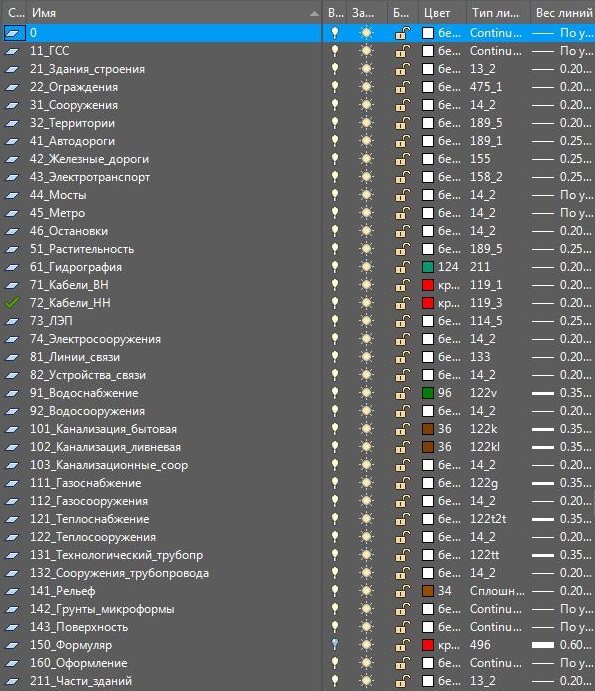
Рисунок 2.1 – Диспетчер слоев
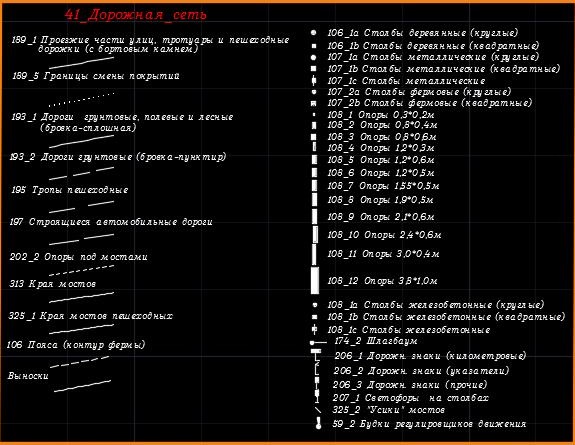
При отрисовке объектов местности выбирались инструменты рисования в зависимости от вида условных знаков (табл.1).
Таблица 1 – Соответствие инструмента для рисования определенному виду условного знака
Используя абрисы, производилась отрисовка объектов местности путем соединения соответствующих точек. После этого были нанесены все пояснительные надписи (характеристики коммуникаций, зданий, дорожного покрытия и т.д.), а также аккуратно сориентированы отметки точек (во избежание их наложения друг на друга, а также неравномерной концентрации по чертежу).
Отображение площадного условного знака редактировалось аналогичными образами.
Стоит отметить, что в соответствии с требованиями, предъявляемыми к картографической продукции, пояснительные надписи должны быть оформлены в строго установленном стиле (рис.2.3). Таким образом, в зависимости от назначения надписи для нее выбирался шрифт и размер.
Рисунок 2.3 – Шрифты, используемые при создании ЦММ
Результат данного этапа работы представлен на рисунке 2.4.

Рисунок 2.4 –Цифровая модель ситуации
Цифровая модель рельефа — это цифровое представление земной поверхности как непрерывного явления, описывающее ее с определенной точностью, в виде растра или регулярной сети ячеек заданного размера. Под ЦМР понимают множество точек с известными геодезическими координатами и правило определения высоты любой другой точки, не входящей в это множество.[3]
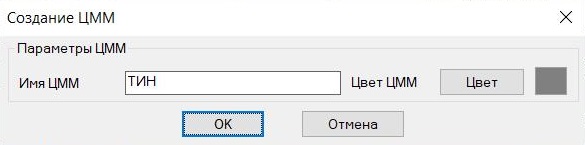
После выбора объектов, программа строила треугольники ЦМР (рис. 3.2).

Рисунок 3.2 – Треугольники ЦМР
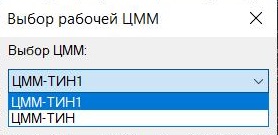
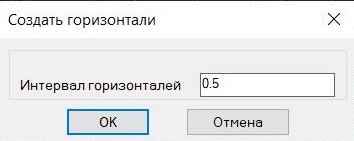
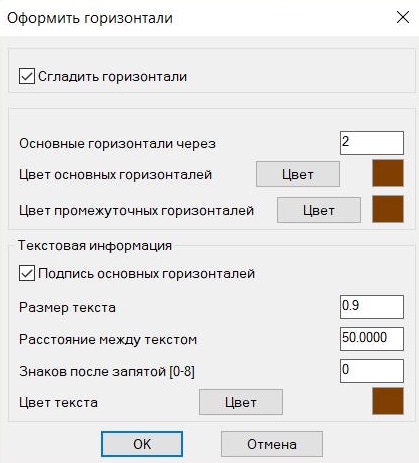
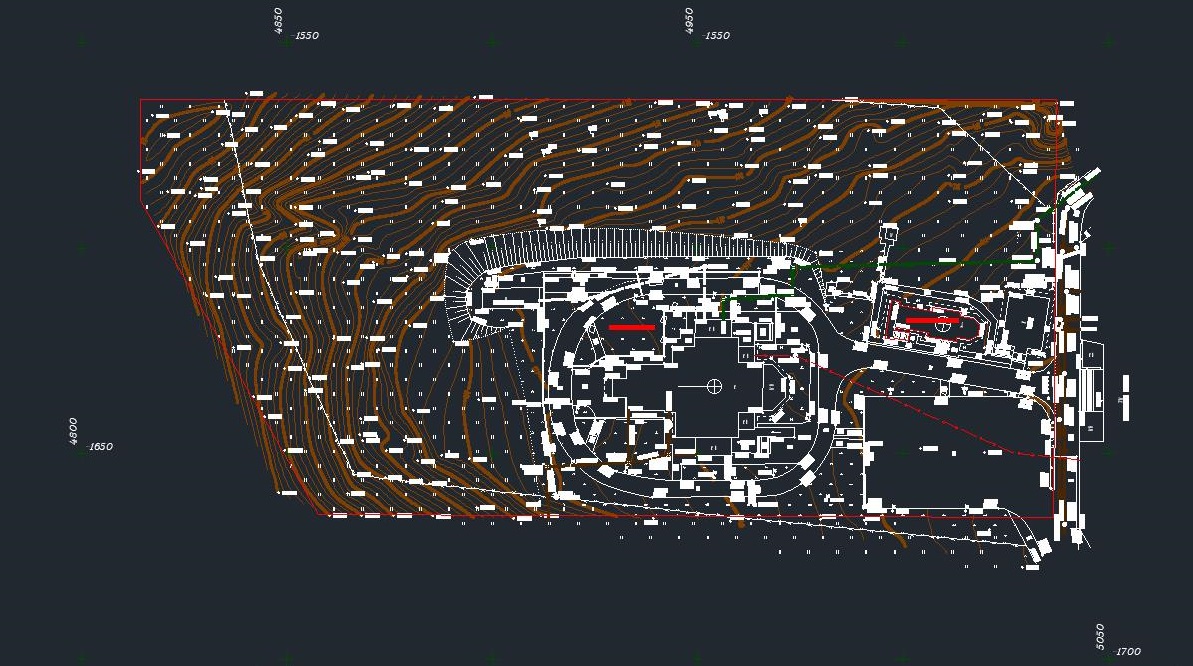
Рисунок 3.6 – Цифровая модель местности
Выводы
- Произведен импорт точек из текстового файла.
- Были созданы необходимые слои, отрисована ситуация (ЦМС), все объекты были оформлены в соответствии с требованиями и классификатором условных знаков.
- Были построены треугольники ЦМР и горизонтали, которые были оформлены и отредактированы.
Результатом данной работы является цифровая модель местности храма Приход Святой равноапостольной княгини Ольги, расположенного по адресу: г. Нижний Новгород, ул. Верхнепечерская, д. 8А.

21 Декабря 2021 года, 21:10
19 Декабря 2021 года, 00:02
08 Ноября 2021 года, 15:04
08 Ноября 2021 года, 13:46
03 Ноября 2021 года, 08:54
20 Октября 2021 года, 19:55
18 Октября 2021 года, 13:16
07 Сентября 2021 года, 13:29
24 Августа 2021 года, 09:23
14 Августа 2021 года, 00:45
09 Августа 2021 года, 16:58
09 Августа 2021 года, 04:42
22 Июля 2021 года, 18:40
30 Июня 2021 года, 14:04
09 Июня 2021 года, 14:17
Добрый день, подскажите . Директор где-то услышал по поводу обязательной нумерации листов проекта. Помогите, где посмотреть эти нововведение? Украина.
Сегодня с 1.00 по МСК будет выполняться перенос на другой сервер провайдера (2-3 часа). Прошу прощения за неудобства. Пробуем разные варианты.
Продолжаем изучить создание поверхностей в Автокад и темой сегодняшнего урока будет "Создание процедурных и НУРБС (NURBS) поверхностей в Автокад, ассоциативность поверхностей Автокад".
Типы (виды) поверхностей в Автокад
В Автокад существует два типа поверхностей:
- Процедурные поверхности Автокад.
- НУРБС (NURBS) поверхности.
До этого момента мы создавали только в Автокад процедурные поверхности, которые обладают ассоциативностью при активной системной переменной Surfaceassociativity.

Комментариев нет
За создание смещенной поверхности в Автокад отвечает команда Поверхсмещение.
Команда Поверхсмещение в Автокад создает поверхность смещенную в заданную сторону от существующей поверхности, другими словами создает подобную 3D поверхность тела.
Команда Поверхсмещение в Автокад работает с областями. Принцип работы с данной командой схож с принципом работы с двухмерной командой Подобие.

Комментариев нет
За создание замыкающей поверхности в Автокад отвечает команда Поверхзалатать.
Замыкающая поверхность в Автокад формирует замкнутый контур по кромке поверхности или на основе замкнутых кривых, каркасов.
Вызвать команду Поверхзалать в Автокад можно одним из следующих способов:

Комментариев нет
За создание пореходной поверхности в Автокад отвечает команда Поверхпереход.
Команда Поверхпереход в Автокад позволяет строить поверхности гладкого перехода между двумя другими поверхностями (гранями 3D тел, областей).
Вызвать команду Поверхпереход в Автокад можно одним из следующих способов:

Комментариев нет
Создание поверхности по горизонталям
Имеется чертеж, в котором отображены горизонтали. Горизонтали являются полилиниями и лежат каждая на своей отметке.

Для добавления горизонталей необходимо в коллекции Поверхности развернуть целевую поверхность, подменю Определение, выбрать Горизонтали, и с помощью правой кнопки мыши вызвать команду Добавить. Появляется окно, в котором указываем условия добавления горизонталей.

Выбрав при помощи рамки все горизонтали, получаем поверхность.


Создание поверхности по 3D граням
Иногда в чертежах остаются 3 D грани, по ним тоже можно восстановить ЦМР.

Для добавления горизонталей необходимо в коллекции Поверхности развернуть целевую поверхность, подменю Определение, выбрать Объекты чертежа, и с помощью правой кнопки мыши вызвать команду Добавить.

Чтобы точно восстановить ЦМР важно не забыть про галочку Сохранять конфигурацию ребер. После выбора 3 D граней получаем поверхность Civil 3D.


Подобным же образом можно строить поверхности по точкам AutoCAD, блокам и т. д.
Кроме отрисовки горизонталей, практически все задачи, выполняемые CREDO, так же можно делать и в Geonics3D (подсчёт объёмов, построение чертежей разрезов, и многие другие).
Для того, чтобы импортировать точки с координатами в чертёж, — их необходимо внести в базу данных проекта. Это можно сделать в уже созданном чертеже, импортировав геоточки из (почти) любых объектов чертежа, или загрузить из текстового файла, полученного в результате обработки в CREDO или напрямую из файла со списком точек с координатами и отметками. В своём примере я покажу, как импортировать точки из файла с координатами из CREDO DAT.
Разберём один из способов построения поверхности, используя Геоникс:
1. Открываем (или создаём) новый проект:


2. Задаём имя нового проекта:


в заголовке должны отобразиться параметры чертежа и его привязка к проекту:


параметры должны быть примерно такими:


4. Импортируем геоточки в проект из текстового файла:

выбираем файл для импорта:

Формат нашего файла с точками (обычно такой получается при экспорте из CREDO) имеет вид:

Для того, чтобы точки корректно импортировались в проект, — нужно создать формат для импорта:

загружаем наш файл и настраиваем параметры, задавая какие колонки в файле каким данным соответствуют:

после создания формата для импорта, — указываем или создаём группу для импорта наших точек:

После этого на чертеже появится следующая картина (она может отличаться незначительно, если были заданы другие свойства геоточек):

5. Заходим в проводник проекта



задаём имя будущей поверхности:

6. Добавляем в поверхность наши точки:


7. Создаём границу нашей будущей поверхности:



8. Строим поверхность:

проверяем параметры, при необходимости — корректируем:


должна получиться примерно такая поверхность:

9. Переходим к созданию горизонталей.

Сразу отобразится меню программы создания горизонталей:


Получаем вот такой чертёж:


Указываем, какие точки нужно удалить с чертежа:

Выбираем конкретные точки:
Программа удалит геоточку, и она не будет в дальнейшем участвовать в построении поверхности, но нужно будет эту поверхность перестроить и обновить горизонтали.


Получается участок нашей поверхности, уже без точки и с новыми горизонталями:

Для более сложного построения, как и в КРЕДО, — можно задавать структурные линии, строить внутренние контура, дополнять чертёж другими точками, корректировать контура поверхностей, создавать другие поверхности, делать разрезы и многое другое.
Об авторе evgenich
А всё ли в порядке с координатами? Правильно ли были расставлены колонки в окне настройки шаблона импорта?
Косяк с шаблонам был, поправил все прошло! Спасибо!
Попробуй колесиком мыши пошелкать пару раз
та же фигня(( делаю всё строго в соответствии с инструкцией, но точки на рабочем пространстве не появляются (хотя полоска загрузки пробегает). колонки десять раз проверил — всё верно. в чём ещё может быть причина??
Есть подозрение, что нужно заменить разделители дробных частей в текстовом файле (точки/запятые или наоборот)
обезательно галочку поставь вставить в чертеж
Спасибо за инструкцию. Очень помогла. Если не сложно, подскажите, можно ли здесь считать обьем земляных работ? Зарание спасибо!
Сам не пробовал, но говорят, что можно. Суть — такая же, как в кредо, — надо 2 поверхности создать.
Подскажите, не могу импортировать геоточки из текстового файла, делаю все по инструкции, выдает : Импортировано геоточек — 0.
Надо в исходном файле (.ТХТ) убрать исходные точки с которых производилась съемка
Зачем же? Если они вровень с землёй были забиты, — никаких проблем.
Я сталкивался с этой проблемой и отличным решением было удаление точек с которых производилась съемка.
Добавить комментарий Отменить ответ
Этот сайт использует Akismet для борьбы со спамом. Узнайте как обрабатываются ваши данные комментариев.
Читайте также:

